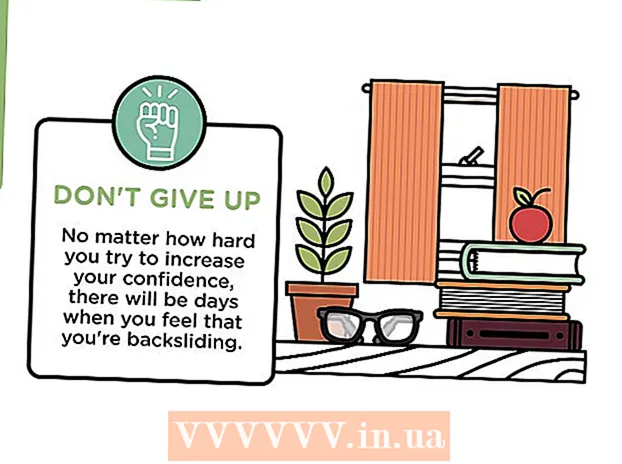Autor:
Sara Rhodes
Dátum Stvorenia:
13 Február 2021
Dátum Aktualizácie:
1 V Júli 2024
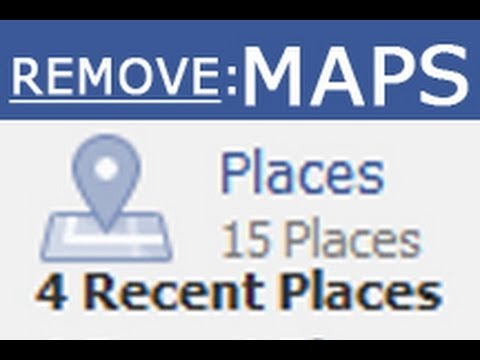
Obsah
Nemôžete zistiť, ako odstrániť miesto z mapy časovej osi Facebooku? Pri všetkých nových funkciách na domovskej stránke sa zdá, že nájsť takú možnosť je nemožné.Ako však zistíte v tomto článku, postup je skutočne jednoduchý.
Poznámka: Mapa je funkciou sociálnych médií na Facebooku. Táto oblasť sa nachádza na vašej časovej osi a graficky predstavuje polohu vašich životných udalostí, fotografií a miesta, kde ste cestovali, na mape sveta Bing.
Kroky
 1 Prejdite na stránku Miesta na časovej osi Facebooku. Nájdete ho v možnosti Miesta pod titulnou fotografiou spolu s ďalšími aplikáciami, ako sú vaši priatelia a fotografie. Niekedy môže byť aplikácia Miesta skrytá pred zobrazením; Ak ho chcete zobraziť, stačí ho nájsť v možnosti s názvom „Viac“.
1 Prejdite na stránku Miesta na časovej osi Facebooku. Nájdete ho v možnosti Miesta pod titulnou fotografiou spolu s ďalšími aplikáciami, ako sú vaši priatelia a fotografie. Niekedy môže byť aplikácia Miesta skrytá pred zobrazením; Ak ho chcete zobraziť, stačí ho nájsť v možnosti s názvom „Viac“.  2 Nájdite na mape nepríjemné miesto. Možno ste pri hľadaní miesta, na ktoré ste cestovali, vybrali nesprávnu možnosť? Alebo možno nechcete, aby sa značka na vašej mape nezobrazovala? Po zadaní mapy sa pomocou nástroja Ruka pohybujte po mape, kým nenájdete miesto (tmavá škvrna hore nohami). Ak sa nachádza v oblasti, ktorú navštevujete, možno budete musieť na túto oblasť kliknúť alebo ju priblížiť pomocou ovládacích prvkov na mape.
2 Nájdite na mape nepríjemné miesto. Možno ste pri hľadaní miesta, na ktoré ste cestovali, vybrali nesprávnu možnosť? Alebo možno nechcete, aby sa značka na vašej mape nezobrazovala? Po zadaní mapy sa pomocou nástroja Ruka pohybujte po mape, kým nenájdete miesto (tmavá škvrna hore nohami). Ak sa nachádza v oblasti, ktorú navštevujete, možno budete musieť na túto oblasť kliknúť alebo ju priblížiť pomocou ovládacích prvkov na mape.  3 Kliknite na nepríjemnú značku polohy. Malo by sa objaviť vyskakovacie okno zo značky poskytujúce informácie o mieste vrátane typu miesta (životné udalosti, miesto pobytu alebo cesty alebo fotografie), dátumu a možností komentovania a „Páči sa mi to“.
3 Kliknite na nepríjemnú značku polohy. Malo by sa objaviť vyskakovacie okno zo značky poskytujúce informácie o mieste vrátane typu miesta (životné udalosti, miesto pobytu alebo cesty alebo fotografie), dátumu a možností komentovania a „Páči sa mi to“.  4 Kliknite na dátum. Ako si všimnete, vo vyskakovacom okne neexistuje žiadna priama možnosť na odstránenie miesta. Namiesto toho budete musieť odstrániť miesto zo stránky časovej osi. Záznam o polohe môžete nájsť na svojej časovej osi ručne, jednoduchším spôsobom je však kliknúť na dátum nájdený v kontextovom okne, ktoré vás automaticky zavedie k záznamu polohy.
4 Kliknite na dátum. Ako si všimnete, vo vyskakovacom okne neexistuje žiadna priama možnosť na odstránenie miesta. Namiesto toho budete musieť odstrániť miesto zo stránky časovej osi. Záznam o polohe môžete nájsť na svojej časovej osi ručne, jednoduchším spôsobom je však kliknúť na dátum nájdený v kontextovom okne, ktoré vás automaticky zavedie k záznamu polohy. - Ak chcete namiesto toho fotografiu nájsť na svojej mape, kliknite na ňu alebo ju nájdite vo svojich albumoch fotografií na Facebooku a vyberte možnosť Upraviť polohu, potom buď zmeňte umiestnenie, alebo ho odstráňte. Tým sa zmení Mapa vašej hlavnej stránky časovej osi.
- V prípade miest Práca / Škola na mape budete musieť upraviť sekciu Informácie na stránke vašej časovej osi a ručne upraviť alebo odstrániť záznam Škola / Práca v danej sekcii. Tým sa zmení mapa vašej časovej osi.
 5 Odstráňte záznam zo stránky časovej osi. Rovnako ako všetky ostatné položky na vašej časovej osi má tlačidlo úprav v pravom hornom rohu vstupného poľa reprezentované šípkou nadol. Kliknite na toto tlačidlo a vyberte možnosť „Odstrániť ...“.
5 Odstráňte záznam zo stránky časovej osi. Rovnako ako všetky ostatné položky na vašej časovej osi má tlačidlo úprav v pravom hornom rohu vstupného poľa reprezentované šípkou nadol. Kliknite na toto tlačidlo a vyberte možnosť „Odstrániť ...“.  6 V rozbaľovacom dialógovom okne potvrďte svoju voľbu. To odstráni záznam z vašej stránky časovej osi Facebooku a následne bude odstránený z vašej mapy s odstránenou značkou.
6 V rozbaľovacom dialógovom okne potvrďte svoju voľbu. To odstráni záznam z vašej stránky časovej osi Facebooku a následne bude odstránený z vašej mapy s odstránenou značkou.
Tipy
- Ak zabudnete, kde presne sa značka, ktorú chcete odstrániť, nachádza na mape, skúste zúžiť vyhľadávanie pomocou možností na pravej strane obrazovky alebo filtrovaním typov miest uvedených v kategóriách v spodnej časti obrazovky. Ak ste napríklad vybrali z nižšie uvedených kategórií „2001“ napravo a „Fotografie“, na vašej časovej osi Facebooku sa zobrazia iba fotografie miest z roku 2001.
- Ak ste aplikáciu v poslednom čase používali, môžete sa k aplikácii Mapy dostať aj z domovskej stránky Facebooku v sekcii Aplikácie na ľavej strane obrazovky.
Varovania
- Vždy si buďte vedomí svojich nastavení ochrany osobných údajov dokonca aj na mape. Ak to necháte nastavené ako „Verejné“, neviete, kto môže zobrazovať polohy.
- Keď budú do stále rastúcej infraštruktúry Facebooku zahrnuté nové aktualizácie, uvedomte si, že dnes zahrnuté funkcie môžu byť zajtra preč.
Čo potrebuješ
- Facebookový profil
- Aktualizácia časovej osi Facebooku
- pripojenie k internetu